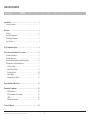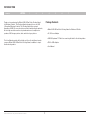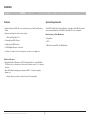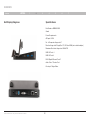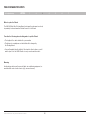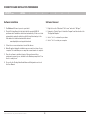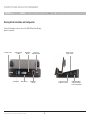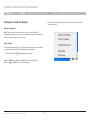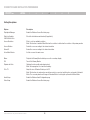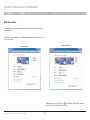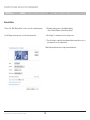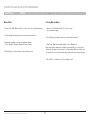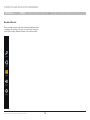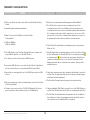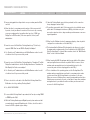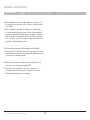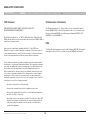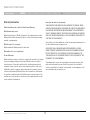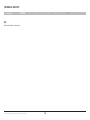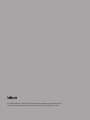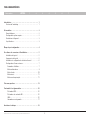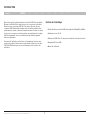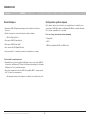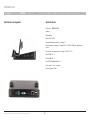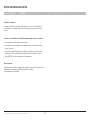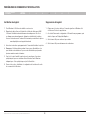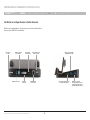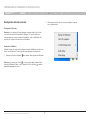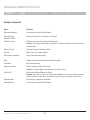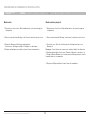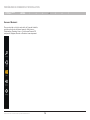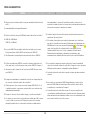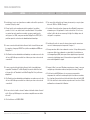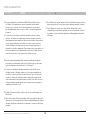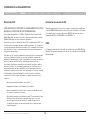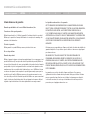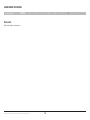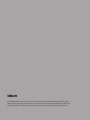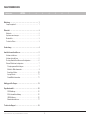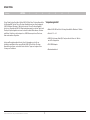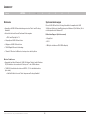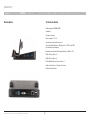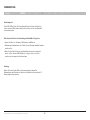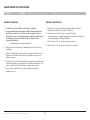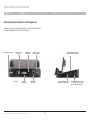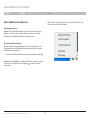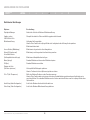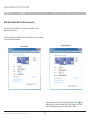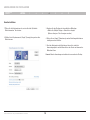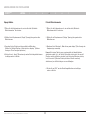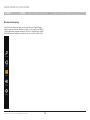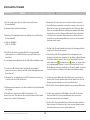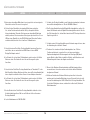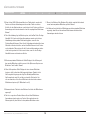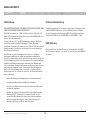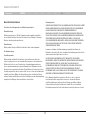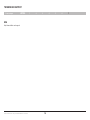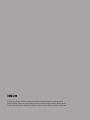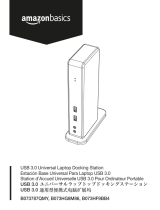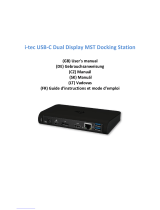Belkin B2B043eaC00 Manuel utilisateur
- Taper
- Manuel utilisateur
La page est en cours de chargement...
La page est en cours de chargement...
La page est en cours de chargement...
La page est en cours de chargement...
La page est en cours de chargement...
La page est en cours de chargement...
La page est en cours de chargement...
La page est en cours de chargement...
La page est en cours de chargement...
La page est en cours de chargement...
La page est en cours de chargement...
La page est en cours de chargement...
La page est en cours de chargement...
La page est en cours de chargement...
La page est en cours de chargement...
La page est en cours de chargement...
La page est en cours de chargement...
La page est en cours de chargement...
La page est en cours de chargement...
La page est en cours de chargement...
La page est en cours de chargement...

Double station d‘accueil vidéo USB 3.0
pour tablettes Windows® 8
Manuel de l’utilisateur
B2B043eaC00 • 8820-01437 Rev. A00

i
SECTIONS 1 2 3 4 5 6 7
Double station d’accueil vidéo USB 3.0 pour tablettes Windows® 8
Table des matières
TABLE DES MATIÈRES
Introduction ............................................. 1
Contenu de l’emballage ................................. 1
Présentation............................................. 2
Caractéristiques ....................................... 2
Configuration système requise ........................... 2
Illustrations de l’appareil ................................ 3
Spécifications......................................... 3
Étapes de préconfiguration................................ 4
Procédures de connexion et d’installation................... 5
Installation du logiciel .................................. 5
Suppression du logiciel .................................5
Installation et configuration de la station d’accueil ........... 6
Configuration d’écrans externes .......................... 7
Paramètres d’utilitaire ................................ 7
Mode multimoniteur.................................. 9
Mode étendu ...................................... 10
Mode miroir ....................................... 11
Mode moniteur principal ............................. 11
Foire aux questions ..................................... 13
Conformité à la réglementation . . . . . . . . . . . . . . . . . . . . . . . . . . 16
Déclaration FCC.................................... 16
Déclaration de conformité CE......................... 16
ICES ............................................. 16
Informations sur la garantie........................... 17
Assistance technique ................................... 18

1
INTRODUCTION
SECTIONS 1 2 3 4 5 6 7
Double station d’accueil vidéo USB 3.0 pour tablettes Windows® 8
Introduction
Merci d’avoir acheté la double station d’accueil vidéo USB 3.0 pour tablettes
Windows 8 de Belkin. Cette station d’accueil est conçue pour les tablettes
Windoes 8 avec connectique USB 3.0. Cette station d’accueil offre une
connexion USB 3.0 SuperSpeed unique entre une tablette portable et des
périphériques de bureau, comme deux moniteurs haute résolution, un clavier
et une souris, un casque ou des haut-parleurs, un périphérique de stockage
USB, des imprimantes, des concentrateurs ainsi que d’autres appareils
d’ancienne génération.
Ce manuel de l’utilisateur contient toutes les informations dont vous avez
besoin pour installer et utiliser votre nouvelle double station d’accueil vidéo
USB 3.0 de Belkin ainsi que des conseils d’expert pour la résolution des
problèmes.
Contenu de l’emballage
• Double station d’accueil vidéo USB 3.0 pour tablettes Windows® 8 de Belkin
• Adaptateur secteur 5V, 4A
• Câble amont USB 3.0 de 45 cm pour relier la tablette à la station d’accueil
• Adaptateur DVI-I vers VGA
• Manuel de l’utilisateur

2
SECTIONS 1 2 3 4 5 6 7
2
PRÉSENTATION
Double station d’accueil vidéo USB 3.0 pour tablettes Windows® 8
Présentation
Caractéristiques
• Connexion USB 3.0 SuperSpeed unique entre la tablette et la station
d’accueil
• Prend en charge les sorties vidéo haute résolution doubles
o DVI-I et DisplayPort 1.2
• Deux ports USB 3.0 SuperSpeed
• Deux ports USB 2.0 haut débit
• Une connexion RJ45 Gigabit Ethernet
• Une prise audio 2.1 combinée pour micro, haut-parleurs ou casque
Fonctionnalités supplémentaires
• Compatible avec toutes les tablettes Windows 8 avec connectique USB 3.0,
à l’exception de Windows RT. Permet à l’utilisateur de dupliquer ou d’étendre
le Bureau sur 1 ou 2 moniteurs externes.
• Un port de charge haute vitesse USB 3.0 compatible BC1.2 ; charge rapide
de 2,1 A (activée en permanence)
o Recharge facilement votre téléphone ou tablette sur la station d’accueil.
Configuration système requise
Cette double station d’accueil vidéo est compatible avec les tablettes avec
connectique USB 3.0 tournant sous Windows® 8 Édition complète Windows
RT n’est pas compatible avec ce produit.
Prise en charge de moniteurs (deux maximum)
• DisplayPort
• DVI-I
• VGA (via l’adaptateur DVI-I vers VGA inclus)

3
SECTIONS 1 2 3 4 5 6 7
2
Double station d’accueil vidéo USB 3.0 pour tablettes Windows® 8
PRÉSENTATION
Présentation
Spécifications
Référence : B2B043-C00
Station :
Alimentation
Entrée CA : 5V/4A
Nombre d’ordinateurs pris en charge : 1
Moniteurs pris en charge : DisplayPort 1.2, DVI-I et VGA (via l’adaptateur
inclus)
Résolution maximale prise en charge : 2 048 x 1 152
Ports USB 3.0 : 2
Ports USB 2.0 : 2
Ports RJ45 Gigabit Ethernet : 1
Ports audio : 1 port combiné
Pays d’origine : Chine
Illustrations de l’appareil

4
SECTIONS 1 2 3 4 5 6 73
ÉTAPES DE PRÉCONFIGURATION
Double station d’accueil vidéo USB 3.0 pour tablettes Windows® 8
Étapes de préconfiguration
Où placer la station :
La double station d’accueil vidéo USB 3.0 a été conçue pour être installée
sur un bureau, à proximité de moniteurs externes qui seront connectés à la
station.
Prenez en considération les éléments suivants avant de placer la station :
• La longueur des câbles reliés aux moniteurs.
• La distance avec les smartphones ou tablettes qui seront chargées par la
station d’accueil.
• Si vous allez régulièrement retirer la tablette de la station pour l’emporter
autre part, il est recommandé de placer la station de manière à ce que le
câble USB 3.0 soit facile à atteindre et à débrancher.
Avertissement :
Ne placez pas les câbles à proximité de lampes fluorescentes, de systèmes de
climatisation ou d’appareils produisant du bruit électrique
(les aspirateurs, par exemple).

5
SECTIONS 1 2 3 4 5 6 74
Double station d’accueil vidéo USB 3.0 pour tablettes Windows® 8
Procédures de connexion
et d’installation
PROCÉDURES DE CONNEXION ET D’INSTALLATION
Installation du logiciel
1. Pour Windows 8 : Mettez votre tablette sous tension.
2. Branchez la station d’accueil à la tablette à l’aide du câble amont USB
3.0 fourni. L’installation devrait démarrer automatiquement. Si celle-ci
ne démarre pas automatiquement, débranchez la tablette de la station
d’accueil et rendez-vous à l’adresse Web suivante pour installer les pilotes :
www.displaylink.com/support/downloads
3. Suivez les instructions qui apparaissent à l’écran afin d’installer les pilotes.
4. Remarque : Veuillez patienter pendant le processus d’installation et ne
pas éteindre votre ordinateur. Le processus d’installation peut prendre
plusieurs minutes avant de terminer.
5. Une fois le logiciel installé, branchez tous les moniteurs et les autres
périphériques que vous souhaitez utiliser. Attendez l’invite Windows
indiquant que « Votre périphérique est prêt à être utilisé ».
6. Passez à la section « Installation et configuration de la station d’accueil »
de ce manuel de l’utilisateur.
Suppression du logiciel
1. Cliquez avec le bouton droit sur l’écran de vignettes de Windows 8 et
sélectionnez Toutes les applications.
2. Accédez à Panneau de configuration > Désinstaller un programme, puis
double-cliquez sur DisplayLink Graphics.
3. Sélectionnez Oui pour continuer la procédure.
4. Sélectionnez Oui pour redémarrer votre ordinateur.

6
SECTIONS 1 2 3 5 6 7
Double station d’accueil vidéo USB 3.0 pour tablettes Windows® 8
4 5
PROCÉDURES DE CONNEXION ET D’INSTALLATION
Installation et configuration de la station d’accueil
Référez-vous aux illustrations ci-dessous pour connecter la double station
d’accueil vidéo USB 3.0 à votre tablette.
Procédures de connexion
et d’installation
Encoche de
sécurité
USB 3.0 en amont
pour tablette
DisplayPort
vers moniteur
2 ports USB 2.0 vers
clavier et souris
Prise audio combinée pour
casque et haut-parleurs
USB 3.0 avec port de
recharge rapide 2,1 A pour
recharger des appareils ou
pour le transfert de données
USB 3.0 pour stockage,
imprimante ou autre
Adaptateur secteur DVI-I vers
moniteur
RJ45 Ethernet
vers routeur

7
SECTIONS 1 2 3 5 6 7
Double station d’accueil vidéo USB 3.0 pour tablettes Windows® 8
4 6
PROCÉDURES DE CONNEXION ET D’INSTALLATION
Configuration d’écrans externes
Configuration d’écrans
Remarque : Les captures d’écran suivantes contenues dans cette section
sont issues du système d’exploitation Windows 7. Il se peut qu’elles ne
correspondent pas à votre système d’exploitation, mais les définitions des
boutons, des onglets et des menus sont identiques.
Paramètres d’utilitaire
L’utilitaire fourni vous permet de configurer le mode d’affichage, la rotation de
l’écran, la résolution de l’écran et la disposition physique des moniteurs.
1. Cliquez sur l’icône de l’utilitaire dans la barre d’état système de Windows.
Remarque : Il se peut que l’icône ne soit pas visible dans la barre d’état
système de Windows. Dans ce cas, cliquez sur l’icône de flèche pour faire
apparaître davantage d’icônes.
2. Sélectionnez l’option de votre choix (voir tableau ci-après),
puis cliquez dessus.
Procédures de connexion
et d’installation

8
SECTIONS 1 2 3 5 6 7
Double station d’accueil vidéo USB 3.0 pour tablettes Windows® 8
74
PROCÉDURES DE CONNEXION ET D’INSTALLATION
Description des paramètres
OptionsDescription
Gestionnaire DisplayLink Active la page de résolution d’écran de Windows.
Vérifier mises à jour Recherche le dernier pilote et le télécharge (le cas échéant).
Station vidéo USB 3.0
Résolution de l’écranCCliquez pour sélectionner une résolution d’écran disponible
Remarque : Cette fonction est indisponible en mode miroir, car la résolution est définie en tant que résolution du
moniteur principal.
Rotation de l’écran Fait pivoter l’écran selon l’orientation souhaitée.
ProlongerÉtend l’écran selon l’orientation souhaitée.
Définir comme écran principal Définit l’écran comme écran principal.
MiroirDuplique le bureau du moniteur principal sur l’affichage secondaire.
Désactivation Éteint le moniteur principal.
Optimiser pour la vidéo Optimise la qualité de la vidéo lors de la lecture.
Remarque : Le texte peut paraître moins clair lorsque cette option est activée.
Ajuster à la TVAAjuste la taille du Bureau Windows à la télévision.
Remarque : Cette option ne fonctionne que lorsqu’un moniteur additionnel est connecté et uniquement en mode
étendu. Le moniteur secondaire passe en mode étendu lorsque cette option est sélectionnée en mode miroir.
Paramétrage audio Active la page de configuration audio Windows.
Paramétrage vidéo Active la page de résolution d’écran de Windows.
Procédures de connexion
et d’installation

9
SECTIONS 1 2 3 5 6 7
Double station d’accueil vidéo USB 3.0 pour tablettes Windows® 8
74
PROCÉDURES DE CONNEXION ET D’INSTALLATION
Mode multimoniteur
Cette station d’accueil peut prendre en charge jusqu’à trois moniteurs,
incluant l’écran de la tablette.
Placez la souris n’importe où sur le Bureau Windows, cliquez avec le bouton
droit et sélectionnez Résolution d’écran.
Vous pouvez également cliquez sur l’icône d’utilitaire dans la barre
d’état système de Windows, puis sélectionner Gestionnaire Display Link ou
Paramétrage vidéo.
Station d’accueil
Station double-tête
Procédures de connexion
et d’installation

10
SECTIONS 1 2 3 5 6 7
Double station d’accueil vidéo USB 3.0 pour tablettes Windows® 8
74
PROCÉDURES DE CONNEXION ET D’INSTALLATION
Mode étendu
1. Reportez-vous à la section « Mode multimoniteur » pour ouvrir la page
de configuration.
2. Dans le menu déroulant Affichage, sélectionnez le moniteur de votre choix.
3. Étendez le Bureau sur l’affichage supplémentaire :
• Sélectionnez « Affichages multiples > Étendre ces affichages ».
4. Cliquez sur Appliquer pour valider et fermer l’écran des paramètres.
5. Une fois la configuration terminée, il vous suffit de glisser-déposer les icônes
d’application ou d’ouvrir des fenêtres sur l’écran secondaire.
Remarque : Il se peut que certaines applications ne prennent pas en charge le
Bureau étendu.
Procédures de connexion
et d’installation

11
SECTIONS 1 2 3 5 6 7
Double station d’accueil vidéo USB 3.0 pour tablettes Windows® 8
4
PROCÉDURES DE CONNEXION ET D’INSTALLATION
Mode miroir
1. Reportez-vous à la section « Mode multimoniteur » pour ouvrir la page de
configuration.
2. Dans le menu déroulant Affichage, sélectionnez le moniteur de votre choix.
3. Étendez le Bureau sur l’affichage supplémentaire :
Sélectionnez « Affichages multiples > Dupliquer ces affichages ».
4. Cliquez sur Appliquer pour valider et fermer l’écran des paramètres.
Mode moniteur principal
1. Reportez-vous à la section « Mode multimoniteur » pour ouvrir la page de
configuration.
2. Dans le menu déroulant Affichage, sélectionnez le moniteur de votre choix.
3. Cochez la case « Faire de cet affichage votre affichage principal » sous
Windows 8.
Remarque : Il peut s’avérer nécessaire pour certaines tablettes de désactiver
l’affichage principal (décochez la case « Étendre le Bureau à ce moniteur » ou
« Étendre le Bureau Windows à ce moniteur pour l’affichage principal ») lors de
la modification de ces paramètres.
4. Cliquez sur OK pour valider et fermer l’écran des paramètres.
Procédures de connexion
et d’installation

12
SECTIONS 1 2 3 5 6 7
Double station d’accueil vidéo USB 3.0 pour tablettes Windows® 8
4
PROCÉDURES DE CONNEXION ET D’INSTALLATION
Raccourci Windows 8
Placez votre doigt ou le stylet sur la droite de l’écran de la tablette,
puis faites glisser votre doigt vers la gauche. Sélectionnez «
Périphériques> Deuxième écran » et sélectionnez Écran du PC
uniquement, Dupliquer, Étendre ou Deuxième écran uniquement.
Procédures de connexion
et d’installation

13
SECTIONS 1 2 3 4 6 7
Double station d’accueil vidéo USB 3.0 pour tablettes Windows® 8
5
Foire aux questions
FOIRE AUX QUESTIONS
Q: Où puis-je trouver le dernier pilote à jour pour ma double station d’accueil
vidéo ?
A : www.displaylink.com/support/downloads
Q: Quelle est la vitesse des ports USB de la double station d’accueil vidéo ?
A : USB 2.0 = 480 Mbits/s
USB 3.0 = 4,8 Gbits/s
Q: Les ports USB 3.0 de ma double station d’accueil vidéo sont occupés.
Puis-je brancher un câble USB 3.0 sur l’un des ports USB 2.0 ?
A : Oui. Cependant, le périphérique fonctionnera à une vitesse USB 2.0.
Q: J’utilise un périphérique USB 3.0 connecté à la double station d’accueil
vidéo, mais celui-ci ne fonctionne pas à une vitesse USB 3.0. Pourquoi ?
A : Assurez-vous qu’il est branché sur l’un des ports USB 3.0 et pas sur un
port USB 2.0.
Q: Pourquoi mon smartphone ou ma tablette n’est pas en charge lorsqu’elle
est connectée à la double station d’accueil vidéo ?
A : Vérifiez que vous êtes connecté au port de charge USB 3.0 de 2,1 A. Si
le problème persiste, essayez avec un autre câble, puis contactez votre
administrateur informatique.
Q: Pourquoi le curseur n’est plus visible lorsque je sors du mode étendu ?
A : Le curseur est encore placé sur le moniteur secondaire par le SE, comme
si celui-ci était encore connecté. Déplacez la souris vers le moniteur
principal à partir du lieu où se trouvait le moniteur secondaire afin de
faire réapparaître le curseur. Si le problème persiste, reconnectez le
moniteur secondaire et placez le curseur sur le moniteur principal avant de
déconnecter à nouveau le moniteur secondaire.
Q: La double station d’accueil vidéo présente un dysfonctionnement ou ne
répond pas. Que puis-je faire ?
A : Si la station d’accueil présente un dysfonctionnement ou ne fonctionne
pas du tout, consultez son état dans le Gestionnaire de périphériques du
SE Windows. Si vous voyez un point d’interrogation ou d’exclamation
jaune, alors les pilotes de sont pas installés correctement. Si votre
ordinateur affiche l’une de ces icônes, supprimez l’élément dans le
Gestionnaire de périphériques, débranchez le périphérique, puis
redémarrez votre ordinateur. Ensuite, répétez le processus d’installation.
Q: Je possède trois moniteurs externes (en plus de l’écran de ma tablette)
connectés à la double station d’accueil vidéo. Pourquoi ne vois-je que deux
affichages externes dans la configuration système Windows ?
A : La double station d’accueil vidéo ne prend en charge que deux moniteurs
externes.
Q: Je possède un concentrateur USB 3.0 supplémentaire connecté à l’un
des ports USB 3.0 de ma double station d’accueil vidéo, mais le SE ne
reconnaît pas le concentrateur. Pourquoi ?
A : La double station d’accueil vidéo n’a pas été conçue pour utiliser des
concentrateurs supplémentaires qui y seraient raccordés. Essayez quand
même de brancher une alimentation externe sur le concentrateur que vous
avez connecté afin de voir s’il est reconnu.

14
SECTIONS 1 2 3 4 6 7
Double station d’accueil vidéo USB 3.0 pour tablettes Windows® 8
5
FOIRE AUX QUESTIONS
Q: La vidéo que je reçois sur le moniteur secondaire est brouillée ou présente
un retard. Que puis-je faire ?
A : Placez la vidéo sur le moniteur principal et regardez si le problème
persiste. Si c’est le cas, vérifiez votre connexion Internet. Si le problème
ne survient que sur le moniteur secondaire, essayez un autre type de
vidéo (par ex., en VGA, essayez un moniteur DisplayPort ou DVI-D). Si le
problème persiste, contactez votre administrateur informatique.
Q: Je veux connecter la double station d’accueil vidéo à mon téléviseur, mais
il ne prend en charge que HDMI. Puis-je utiliser un adaptateur HDMI vers
DisplayPort ?
A : Oui. Contactez votre administrateur informatique ou rendez-vous sur le site
de la société Belkin pour connaître les solutions pour tous vos besoins de
connectivité.
Q: Je veux connecter la double station d’accueil vidéo à un périphérique
compatible Thunderbolt™ ou Mini DisplayPort, mais la station d’accueil
n’est pas dotée de Thunderbolt ou de Mini DisplayPort. Puis-je utiliser un
adaptateur ?
A : Oui. Contactez votre administrateur informatique ou rendez-vous sur le site
de la société Belkin pour connaître les solutions pour tous vos besoins de
connectivité.
Q: Une encoche de sécurité se trouve à l’arrière de la double station d’accueil
vidéo. Est-ce que Belkin propose un cadenas compatible avec ma station
d’accueil ?
A : Oui. La référence est F8E550-CMK.
Foire aux questions
Q: J’ai connecté la station d’accueil à mon réseau, mais je ne reçois qu’une
vitesse de 10 Mo ou 100 Mo. Pourquoi ?
A : La station d’accueil prend en charge une vitesse Gigabit. Assurez-vous
néanmoins que c’est également le cas de votre réseau. Si c’est le cas,
vérifiez le câble afin de vous assurer qu’il s’agit d’un câblage cuivre de
catégorie 6 ou supérieure.
Q: La station d’accueil est connectée à mon réseau, mais la connexion ne
cesse de s’interrompre puis de reprendre. Pourquoi ?
A : Essayez un autre câble de raccordement en cuivre. Si le problème persiste,
essayez un câble de raccordement en cuivre blindé. Les interférences
électromagnétiques (EMI) émises par d’autres périphériques à proximité
comme des périphériques sans fil, des machines de grande taille et des
micro-ondes dégradent le signal.
Q: Lorsque j’utilise le raccourci Windows pour gérer mes écrans, je ne peux
configurer que le deuxième moniteur, mais pas le troisième. Pourquoi ?
A : Cette fonction du SE Windows est conçue pour vous permettre
uniquement de contrôler le moniteur principal et le moniteur secondaire.
Il ne s’agit pas d’une restriction de la double station d’accueil vidéo USB
3.0. Pour contrôler les trois moniteurs, reportez-vous à la section « Mode
multimoniteur » du manuel de l’utilisateur.

15
SECTIONS 1 2 3 4 6 7
Double station d’accueil vidéo USB 3.0 pour tablettes Windows® 8
5
FOIRE AUX QUESTIONS
Foire aux questions
Q: Lorsque je débranche le câble amont USB 3.0 de ma tablette, toutes
les fenêtres et les applications ouvertes reviennent sur ma tablette.
Lorsque je le reconnecte, ces fenêtres et applications ne reviennent
pas automatiquement sur les écrans où elles se trouvaient auparavant.
Pourquoi ?
A : Il s’agit d’une restriction du système d’exploitation, pas de la station
d’accueil. La fenêtre et les applications ouvertes reviennent sur votre
périphérique principal lorsque vous déconnectez la station d’accueil pour
que ce soit plus pratique pour l’utilisateur. Lorsque vous reconnectez
le câble, Windows n’a aucun moyen de savoir sur quels moniteurs se
trouvaient ces fenêtres auparavant. C’est pourquoi vous devrez placer ces
fenêtres et applications à l’emplacement de votre choix chaque fois que
vous déconnecterez, puis reconnecterez la station d’accueil.
Q: Avec mon moniteur principal défini comme mon affichage de tablette,
la résolution sur le deuxième écran est très petite lorsque je sélectionne
l’option de duplication des moniteurs 1 et 2. Pourquoi ?
A : Lorsque vous dupliquez l’affichage principal de votre tablette sur un
affichage externe, l’affichage externe reçoit les mêmes paramètres de
résolution, ce qui rend la résolution bien plus petite que celle qu’il peut
prendre en charge. Une notification dans la fenêtre Résolution d’écran
vous informera qu’il s’agit d’un problème potentiel. Pour éviter cela, vous
ne devez dupliquer que des images vers les moniteurs externes (par ex.,
dupliquer les moniteurs 2 et 3).
Q: Pourquoi la barre des tâches s’affiche-t-elle sur les trois affichages sous
Windows 8 ?
A : Cela est fait exprès. Cette fonctionnalité du SE vous permet de lancer des
applications ou d’ouvrir de nouvelles fenêtres indépendamment de chaque
affichage, plutôt que de devoir placer à nouveau le curseur sur l’affichage
principal.
Q: Sous Windows 8, lorsque j’appuie sur la touche Windows de mon clavier, le
menu des vignettes ne s’ouvre que sur mon affichage principal. Pourquoi ?
A : Sous Windows 8, lorsque vous lancez l’écran des vignettes, celui-ci
n’apparaît que sur le moniteur principal, ce qui vous permet de continuer
à visualiser ou à accéder à des applications indépendamment des autres
affichages.

16
SECTIONS 1 2 3 4 5 7
Double station d’accueil vidéo USB 3.0 pour tablettes Windows® 8
6
Conformité à la réglementation
CONFORMITÉ À LA RÉGLEMENTATION
Déclaration FCC
DÉCLARATION DE CONFORMITÉ À LA RÉGLEMENTATION FCC EN
MATIÈRE DE COMPATIBILITÉ ÉLECTROMAGNÉTIQUE
Nous, Belkin International, Inc., 12045 E. Waterfront Drive, Playa Vista, CA
90094, États-Unis, déclarons sous notre seule responsabilité que le produit :
B2B043-C00, auquel se réfère la présente déclaration :
Ce produit a été testé et satisfait à l’alinéa 15 de la réglementation FCC. Son
fonctionnement est assujetti aux deux conditions suivantes : (1) cet appareil
ne peut pas provoquer d’interférence nuisible et (2) cet appareil doit accepter
toute interférence reçue, y compris des interférences pouvant entraîner un
fonctionnement non désiré.
Ces limites ont été conçues de manière à assurer une protection raisonnable
contre les interférences nuisibles au sein d’une installation commerciale/
industrielle. L’appareil génère, utilise et peut irradier une énergie de fréquence
radio. S’il n’est pas installé et utilisé conformément aux instructions, il
peut causer des interférences nuisibles sur le plan de la réception radio ou
télévision. Toutefois, il n’est nullement garanti que des interférences ne se
produiront pas dans certaines installations. Si cet équipement cause des
interférences nuisibles sur le plan de la réception radio ou télévision, pouvant
être déterminées en mettant l’appareil sous et hors tension, l’utilisateur
est invité à tester et à corriger l’interférence en prenant une des mesures
suivantes :
• Réorienter ou déplacer l’antenne de réception.
• Augmenter la distance entre l’appareil et le récepteur.
• Connecter l’appareil à une prise située sur un circuit différent de celui
sur lequel le récepteur est connecté.
• Consulter le revendeur ou un technicien radio/TV pour obtenir de l’aide.
Attention : Toute modification, de quelque nature que ce soit, non
acceptée expressément par l’autorité en charge du respect de sa
conformité aux normes en vigueur risquerait de vous priver du droit
d’utiliser l’appareil.
Déclaration de conformité CE
Belkin International, Inc., déclare sous sa propre et unique responsabilité que
le produit B2B043-C00, auquel se réfère la présente déclaration, a été élaboré
en conformité avec les normes d’émissions EN55022 ainsi que les normes
d’immunité EN55024, LVP EN61000-3-2 et EN61000-3-3.
ICES
Cet appareil numérique de la classe B est conforme à la norme ICES-003 du
Canada. Cet appareil numérique de la classe B est conforme à la norme NMB-
003 du Canada.

17
SECTIONS 1 2 3 4 5 7
Double station d’accueil vidéo USB 3.0 pour tablettes Windows® 8
6
CONFORMITÉ À LA RÉGLEMENTATION
Conformité à la réglementation
Informations sur la garantie
Garantie produit limitée de 3 ans de Belkin International, Inc.
Couverture offerte par la garantie :
Belkin International, Inc. (« Belkin ») garantit à l’acheteur initial de ce produit
Belkin que le produit est exempt de défauts de conception, de montage, de
matériau et de fabrication.
Période de garantie :
Belkin garantit ce produit Belkin pour une période de trois ans.
En cas de problème
Garantie du produit :
Belkin s’engage à réparer ou à remplacer gratuitement, à sa convenance, tout
produit défectueux (à l’exception des frais d’expédition du produit). Belkin se
réserve le droit de mettre fin, sans avis préalable, à la production de n’importe
quel produit et rejette toute garantie limitée consistant en la réparation ou au
remplacement de ces produits dont la fabrication a cessé. Si Belkin n’est pas
en mesure de réparer ou de remplacer le produit (par exemple, parce que sa
production a été arrêtée), Belkin proposera soit un remboursement ou une
note de crédit pour l’achat d’un autre produit de Belkin.com, pour un montant
égal à celui du prix d’achat du produit, tel que figurant sur la preuve d’achat
originale et après déduction de la valeur équivalant à son usage normal.
La législation nationale face à la garantie.
CETTE GARANTIE NE COMPREND QUE LA GARANTIE BELKIN. BELKIN
REJETTE PAR LE PRÉSENT DOCUMENT TOUTES LES AUTRES GARANTIES,
EXPLICITES OU IMPLICITES, SAUF EXCEPTIONS PRÉVUES PAR LA
LOI, Y COMPRIS MAIS SANS S’Y LIMITER, LES GARANTIES IMPLICITES
AFFÉRENTES À LA QUALITÉ LOYALE ET MARCHANDE ET À L’ADÉQUATION
À UNE FINALITÉ DONNÉE. CES GARANTIES IMPLICITES, LE CAS ÉCHÉANT,
SONT D’UNE DURÉE LIMITÉE AUX CONDITIONS DE LA PRÉSENTE
GARANTIE.
Certains pays ne permettent pas d’imposer de limite à la durée de validité des
garanties implicites. Il se peut donc que les limites ci-dessus ne s’appliquent
pas dans votre cas.
BELKIN NE PEUT EN AUCUN CAS ÊTRE TENU RESPONSABLE DE
DOMMAGES ACCESSOIRES, DIRECTS, INDIRECTS OU MULTIPLES, Y
COMPRIS, MAIS SANS S’Y LIMITER, LES PERTES COMMERCIALES OU
DE REVENUS DÉCOULANT DE LA VENTE OU DE L’UTILISATION DE TOUT
PRODUIT BELKIN, MÊME LORSQU’IL A ÉTÉ AVISÉ DE LA PROBABILITÉ DES
DITS DOMMAGES.
La garantie vous confère des droits légaux spécifiques. Vous pouvez
également bénéficier d’autres droits qui varient d’un pays à l’autre. Certains
pays ne permettent pas d’exclure ou de limiter les dommages accidentels,
consécutifs ou autres, de sorte que les limitations d’exclusions précitées
peuvent ne pas s’appliquer dans votre cas.

18
SECTIONS 1 2 3 4 5 6
Double station d’accueil vidéo USB 3.0 pour tablettes Windows® 8
7
Assistance technique
ASSISTANCE TECHNIQUE
États-Unis
http://www.belkin.com/support
La page est en cours de chargement...
La page est en cours de chargement...
La page est en cours de chargement...
La page est en cours de chargement...
La page est en cours de chargement...
La page est en cours de chargement...
La page est en cours de chargement...
La page est en cours de chargement...
La page est en cours de chargement...
La page est en cours de chargement...
La page est en cours de chargement...
La page est en cours de chargement...
La page est en cours de chargement...
La page est en cours de chargement...
La page est en cours de chargement...
La page est en cours de chargement...
La page est en cours de chargement...
La page est en cours de chargement...
La page est en cours de chargement...
La page est en cours de chargement...
La page est en cours de chargement...
La page est en cours de chargement...
-
 1
1
-
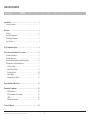 2
2
-
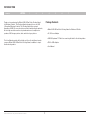 3
3
-
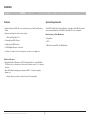 4
4
-
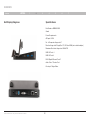 5
5
-
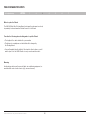 6
6
-
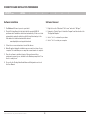 7
7
-
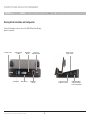 8
8
-
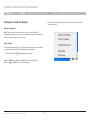 9
9
-
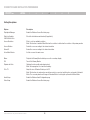 10
10
-
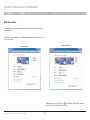 11
11
-
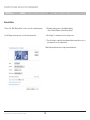 12
12
-
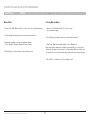 13
13
-
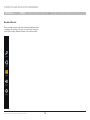 14
14
-
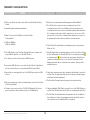 15
15
-
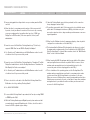 16
16
-
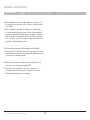 17
17
-
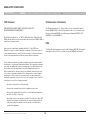 18
18
-
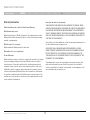 19
19
-
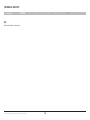 20
20
-
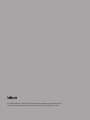 21
21
-
 22
22
-
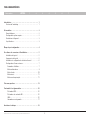 23
23
-
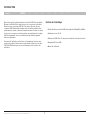 24
24
-
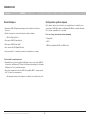 25
25
-
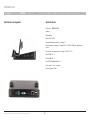 26
26
-
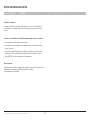 27
27
-
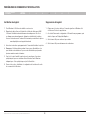 28
28
-
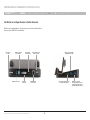 29
29
-
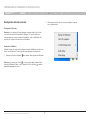 30
30
-
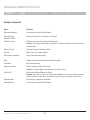 31
31
-
 32
32
-
 33
33
-
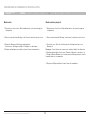 34
34
-
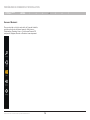 35
35
-
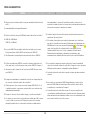 36
36
-
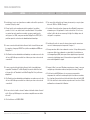 37
37
-
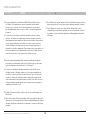 38
38
-
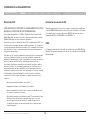 39
39
-
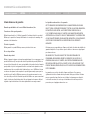 40
40
-
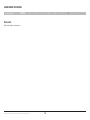 41
41
-
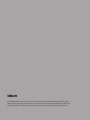 42
42
-
 43
43
-
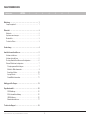 44
44
-
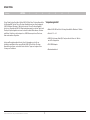 45
45
-
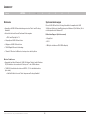 46
46
-
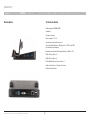 47
47
-
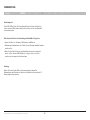 48
48
-
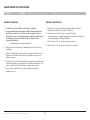 49
49
-
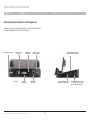 50
50
-
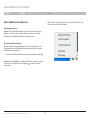 51
51
-
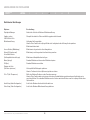 52
52
-
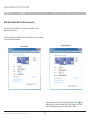 53
53
-
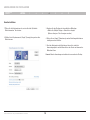 54
54
-
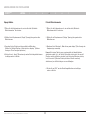 55
55
-
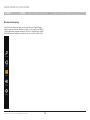 56
56
-
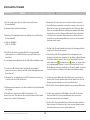 57
57
-
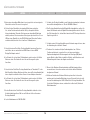 58
58
-
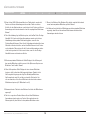 59
59
-
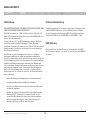 60
60
-
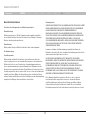 61
61
-
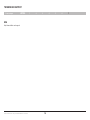 62
62
-
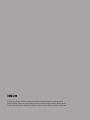 63
63
Belkin B2B043eaC00 Manuel utilisateur
- Taper
- Manuel utilisateur
dans d''autres langues
- English: Belkin B2B043eaC00 User manual
- Deutsch: Belkin B2B043eaC00 Benutzerhandbuch
Documents connexes
Autres documents
-
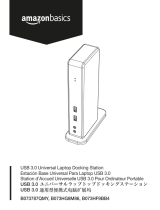 AmazonBasics B073787QMY Manuel utilisateur
AmazonBasics B073787QMY Manuel utilisateur
-
Asus USB3.0_HZ-1 Manuel utilisateur
-
Philips 231P4QUPES/00 Manuel utilisateur
-
Philips 231P4UPES/00 Manuel utilisateur
-
 Videk 2496DP Fiche technique
Videk 2496DP Fiche technique
-
Philips SB4B1928UB/00 Manuel utilisateur
-
Renkforce Dual 4K Le manuel du propriétaire
-
Lindy 42699 Manuel utilisateur
-
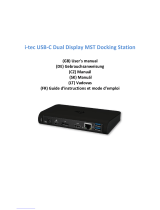 i-tec USB-C Dual Display Manuel utilisateur
i-tec USB-C Dual Display Manuel utilisateur
-
iogear GUD3C01 Guide de démarrage rapide